Задания для самостоятельного выполнения
Лабораторная работа №1
Вариационные ряды, описательные статистики
Задание 1
В некотором магазине в течение часа производился опрос покупателей: у каждого покупателя спрашивался его возраст (количество полных лет). Были получены следующие данные:
| Полных лет | 18 | 19 | 21 | 23 | 24 | 25 |
| Человек | 4 | 1 | 5 | 3 | 2 | 1 |
Требуется найти средний возраст покупателей, построить полигон относительных частот и кумуляту.
Решение:
В данной задаче имеет место дискретная случайная величина – возраст покупателя.
Обозначим эту случайную величину Х.
В первой строке таблицы находятся варианты – возможные значения случайной величины Х, во второй строке находятся частоты.
Для того, чтобы построить требуемые графики, необходимо будет найти относительные частоты и накопленные относительные частоты.
 - относительные частоты;
- относительные частоты;  - накопленные относительные частоты;
- накопленные относительные частоты;
 - частоты;
- частоты;  - общее количество наблюдений, оно равно сумме всех наблюдений.
- общее количество наблюдений, оно равно сумме всех наблюдений.
Находить средний возраст покупателей в данной задаче следует по формуле средней взвешенной:

Выполнение задания с помощью приложения MS Excel:
- Запустите приложение MS Excel;
- В верхней части первого листа создайте таблицу с исходными данными так, как это показано на рисунке ниже:

- Найдем средний возраст покупателей, используя встроенную функцию MS Excel. Установите курсор в ячейку В6 и введите формулу: =СРЗНАЧ(В1:G1);
- Вычислим объем выборки: установите курсор в ячейку В7 и введите формулу: =СУММ(В2:G2);
- Вычислим относительные частоты. Установите курсор в ячейку В3 и введите формулу: =B2/$B$7. Скопируйте эту формулу в диапазон ячеек C3:G3.
- Вычислим накопленные относительные частоты:
- Введите в ячейку В4 формулу: =В3;
- В ячейку С4 введите формулу: =B4+C3;
- Скопируйте формулу из ячейки С4 в диапазон ячеек D4:G4;
- Если все выполнено верно, то таблица должна выглядеть следующим образом:

|
|
|
- Построим полигон относительных частот. Для этого нам нужно построить график на основании данных, находящихся в диапазоне В3:G3. Выделите этот диапазон и выполните следующие действия:
- Выполните пункт меню Вставка/Диаграмма;
- В открывшемся диалоговом окне выберите: тип диаграммы – график; вид диаграммы – график с маркерами. Нажмите Далее.
- В новом диалоговом окне перейдите на вкладку Ряд. На этой вкладке в нижней части окна найдите поле Подписи оси Х и задайте в этом поле диапазон В1:G1. Это означает, что по оси Х будут подписаны данные из первой строки таблицы, то есть будет указан возраст покупателей. Нажмите Готово. Вы должны получить следующий график:
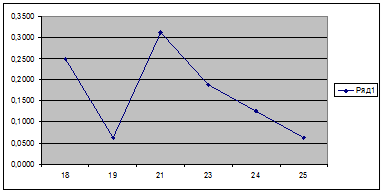
|
|
|
- Аналогичным образом самостоятельно постройте кумуляту (данные для построения графика находятся в диапазоне В4:G4, данные для подписи оси Х – в диапазоне В1:G1). График должен иметь следующий вид:

Задание 2
В магазине в течение 10 дней подсчитывали количество проданного товара заданного вида. В результате были получены следующие данные:
| 12 | 15 | 16 | 12 | 17 | 11 | 15 | 12 | 10 | 12 |
Для полученного вариационного ряда определить:
- Размах ряда;
- Среднее значение;
- Дисперсию;
- Среднее квадратическое отклонение;
- Коэффициент вариации;
- Медиану;
- Моду.
Решение:
В данной задаче имеет место несгруппированный вариационный ряд.
Размах ряда определяется по формуле:  , дисперсия -
, дисперсия -  , среднее квадратическое отклонение -
, среднее квадратическое отклонение -  , коэффициент вариации -
, коэффициент вариации -  .
.
Моду и медиану находят в ранжированном ряде (отсортированном по возрастанию или убыванию).
Медианой называется значение признака, которое лежит в середине ранжированного ряда и делит этот ряд на две равные по численности части. Если выборка содержит четное число членов, то медианой в этом случае принято среднее арифметическое значений, расположенных в центре ряда.
Мода – такая величина признака в изучаемом вариационном ряду, которая встречается чаще всего.
|
|
|
Выполнение задания с помощью приложения MS Excel:
- Запустите приложение MS Excel, откройте тот файл, в котором выполнялось предыдущее задание, и перейдите на второй лист;
- В верхней части первого листа создайте таблицу с исходными данными так, как это показано на рисунке ниже:

- Найдем максимальное значение признака. Установите курсор в ячейку В13 и введите формулу: =МАКС(A2:A11);
- Аналогичным образом в ячейке В4 определите минимальное значение признака (функция МИН(диапазон ячеек));
- В ячейке В15 найдите среднее значение признака, используя функцию СРЗНАЧ(диапазон ячеек);
- В ячейке В16 вычислим размах ряда по формуле: =(B13-B14)/2.
- Найдем дисперсию, для этого проведем дополнительные вычисления.
- Установите курсор в ячейку В2 и введите формулу: =СТЕПЕНЬ((A2-$B$15);2). Скопируйте эту формулу вниз в диапазон ячеек В3:В11.
- Теперь можно вычислить саму дисперсию. Установите курсор в ячейку Е1 и введите формулу: =СУММ(B2:B11)/10;
- Вычислим среднее квадратическое отклонение. Установите курсор в ячейку Е2 и введите формулу: =КОРЕНЬ(E1);
- Вычислим коэффициент вариации. Курсор в ячейку Е3 и введите формулу: =E2/B15. Установите для этой ячейки процентный формат (Вид/Формат ячейки, в открывшемся диалоговом на первой вкладке Число выбрать Вид – Процентный);
- В итоге таблица с вычислениями должна иметь следующий вид:

|
|
|
- Вычислим значение дисперсии с помощью встроенной функций MS Excel. Установите курсор в ячейку F1 и введите формулу: =ДИСПР(A2:A11). Данная функция позволяет вычислить дисперсию выборки. Вычисленное значение должно совпасть с тем, что вы получили при вычислениях «вручную».
- Для поиска медианы ряд его нужно ранжировать, то есть отсортировать. Отсортируем ряд по возрастанию. Установите курсор в ячейку А1 и выполните пункт меню Данные/Сортировка… В открывшемся диалоговом окне должен стоять флажок Сортировать по возрастанию, нажмите ОК. Обратите внимание, что вместе с первым столбцом будет соответственно отсортирован и второй столбец. Значения вычисленных величин не изменятся.
- Дополнительно оформите таблицу на листе так, как это показано на рисунке ниже:

- Установите курсор в ячейку Е5 и введите формулу: =МЕДИАНА(A2:A11);
- Установите курсор в ячейку Е6 и введите формулу: =МОДА(A2:A11);
- В результате всех вычислений, таблица должна иметь следующий вид:

Контрольные вопросы к заданиям
- Объясните смысл всех статистических величин, вычисленных при выполнении обоих заданий.
- Расскажите, какие встроенные функции MS Excel были использованы при выполнении заданий. Для чего эти функции используются?
- Является ли выборка из задания 2 однородной? Почему?
Задания для самостоятельного выполнения
- Используя исходные данные из задания 2 составьте ряд распределения для случайной величины (вы должны получить таблицу, аналогичную той, что дана в условии задания 1). Постройте полигон относительных частот и кумуляту.
- На новом листе книги MS Excel выделите в диапазоне ячеек А1:А10 (в столбец) введите следующие данные:
| 2k+1 | 2k+3 | 2k-1 | 2k | 2k+2 | 2k+3 | 2k-4 | k+9 | 2k | 2k-5 |
k – номер студента по журналу.
Для полученного вариационного ряда вычислите:
· Размах ряда;
· Среднее значение;
· Дисперсию;
· Среднее квадратическое отклонение;
· Коэффициент вариации;
· Медиану;
· Моду.
Дата добавления: 2019-02-12; просмотров: 185; Мы поможем в написании вашей работы! |

Мы поможем в написании ваших работ!
